Khi người dùng sử dụng lập trình Scratch 3.0 sẽ được hỗ trợ học hỏi rất nhiều. Cụ thể như sau:
Tóm Tắt
Phần mềm Scratch tương thích với nhiều thiết bị
Lập trình scratch 3.0 sở hữu kỹ thuật HTML5 nên tương thích với rất nhiều thiết bị cầm tay như điện thoại di động, ipad… Ngoài ra, phần mềm này cũng sử dụng đa dạng các thư viện đơn giản như là Web Workers, WebGL, Web Audio Javascript.
Đa dạng các khối lệnh
Lập trình scratch 3.0 có điểm mạnh là sử dụng đa dạng các khối lệnh. Bao gồm cả các khối lệnh có màu sắc nằm ngang và nằm dọc. Vì thế, tăng thêm sự hứng thú cho các em khi học cũng như việc lắp ghép các khối lệnh cũng đa dạng và thú vị hơn. Từ đó, giúp hỗ trợ tốt cho quá trình học tập của các học sinh.
Nhiều tính năng mới hấp dẫn
- Bản Scratch 3.0 được thiết kế lại với HTML5 kết hợp với JavaScript chuyên nghiệp.
- Giao diện của Scratch được tân trang mới thích hợp thị hiếu hơn.
- Các khối và màu sắc của khối được chỉnh sửa lại để thu hút sự khám phá của người dùng.
- Một số input mặc định đã được đổi mới.
- Làm mới lại các mục Paint Editor và Sound Editor.
- Bổ sung thêm khá nhiều font chữ mới mẻ, đa dạng hơn.
- Các mục Pen, Video Sensing, Music gộp lại thành Extension.
- Bổ sung thêm một số Extension mới.
- Thay đổi trình chỉnh sửa vector thành một công cụ chỉnh sửa mặc định.
Link Download Scratch 3.0 Full
Hướng dẫn cài đặt phần mềm Scratch 3.0 mới nhất
Bước 1: Truy cập link tải phần mềm Scratch 3.0 phía trên cho máy tính.
Chọn hệ điều hành mà bạn đang sử dụng để tải phần mềm tương thích và chờ quá trình tải xuống hoàn tất.
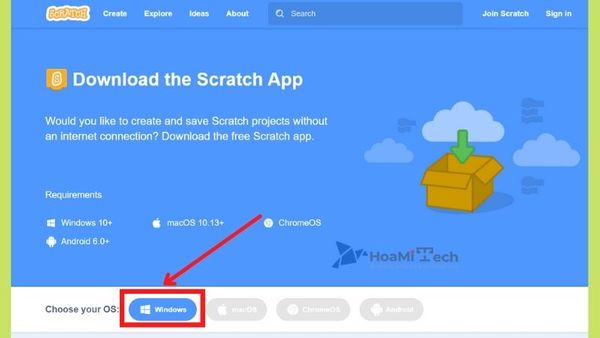
Chọn hệ điều hành để tải xuống
Bước 2: Mở thư mục chứa bộ cài đặt Scratch desktop mà bạn đã tải về. Sau đó chuột phải lên bộ cài và chọn Run as Administrator.
Chọn hệ điều hành để tải xuốngMở thư mục chứa bộ cài đặtmà bạn đã tải về. Sau đó chuột phải lên bộ cài và chọn
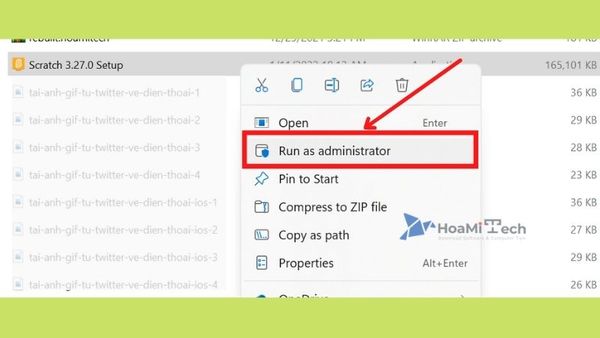
Chọn mở file với Run as administrator
Bước 3: Tiếp theo sẽ có một hộp thoại Scratch Desktop Setup xuất hiện. Yêu cầu bạn chọn quyền có khả năng truy cập sau khi tải phần mềm về máy tính
Tại đây, bạn nên chọn theo hướng dẫn như sau:
Chọn mở file với Run as administratorTiếp theo sẽ có một hộp thoạixuất hiện. Yêu cầu bạn chọn quyền có khả năng truy cập sau khi tải phần mềm về máy tínhTại đây, bạn nên chọn theo hướng dẫn như sau:
- Anyone who uses this computer (all users): bất kỳ người dùng nào sử dụng máy tính này.
- Only for me: chỉ dành cho một mình bạn.
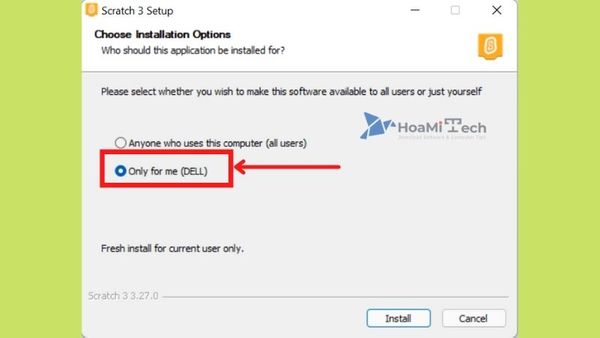
Chọn Only for me
Sau đó bạn tiếp tục nhấn chọn Install.
Chọn Only for meSau đó bạn tiếp tục nhấn chọn
Một số tính năng nổi bật của phần mềmKhi người dùng sử dụng lập trình Scratch 3.0 sẽ được hỗ trợ học hỏi rất nhiều. Cụ thể như sau: